Viesu piekļuve ļauj piešķirt piekļuves atļauju komandām, tērzēšanas sarunām un dokumentiem personām ārpus jūsu organizācijas. Viss, kas jums nepieciešams, ir viņu uzņēmuma konts vai patērētāja pasta adrese, un jūs varat uzaiciniet viņus savā komandā kā viesus. Protams, viesu pieredzei ir daudz ierobežojumu aizsargāt jūsu uzņēmuma datus. Taču daudzi Teams lietotāji sūdzējās par to, ka vieslietotāji nevar tērzēt. Izpētīsim šo tēmu un uzzināsim, kāpēc tas varētu notikt un ko jūs varat darīt lietas labā.
Ko darīt, ja viesi nevar tērzēt programmā Microsoft Teams
Pārbaudiet savus viesu piekļuves iestatījumus
Pirmā lieta, kas jums jādara, ir pārbaudīt pašreizējos viesu piekļuves iestatījumus un pārliecināties, ka viesiem ir atļauts tērzēt. Ja trūkst tērzēšanas cilnes, iespējams, ka jūsu pašreizējie iestatījumi neļauj viesiem pievienoties tērzēšanai.
- Dodieties uz Teams administrēšanas centru un atlasiet Organizācijas mēroga iestatījumi.
- Pēc tam noklikšķiniet uz Viesu piekļuve un dodieties uz Ziņapmaiņa.
- Iespējot Tērzēt opciju, ja tā ir izslēgta.
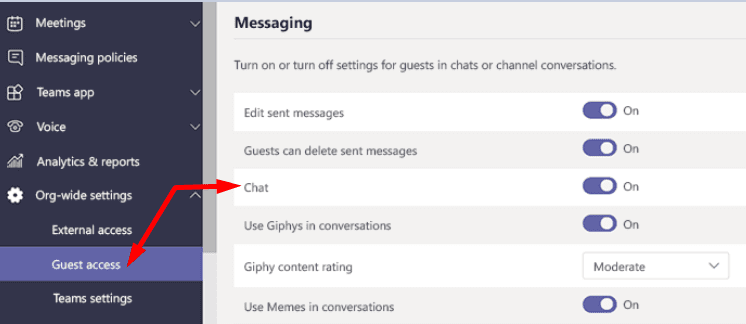
- Lūdziet vieslietotājiem vēlreiz izveidot savienojumu ar Teams un pārbaudīt, vai viņi tagad var izmantot tērzēšanu. Vēlreiz pārbaudiet, vai viņi ir norādīti kā komandas dalībnieki.
Ja jums nav piekļuves Teams administrēšanas centram, sazinieties ar savu IT administratoru, lai saņemtu papildu palīdzību.
Turklāt daudzi lietotāji apstiprināja, ka, iestatot jūsu organizācijā tikai Skype, viesi nevar tērzēt pakalpojumā Teams. Kā risinājums iestatiet lietotājus tikai komandām (vai vismaz dažiem no tiem) un pārbaudiet, vai tas palīdz.
Ieplānojiet privātu tikšanos
Ja iestatāt kanāla sapulci, tērzēšana ir pieejama tikai šīs komandas dalībniekiem. Mēģiniet rīkot sapulci, kas nav kanālā, un pārbaudiet, vai viesi var pievienoties sarunai. Citiem vārdiem sakot, kanāla sapulces vietā iespējojiet privātu sapulci. Tādā veidā ikviens var piekļūt tērzēšanai neatkarīgi no izmantotajiem kontiem. Tomēr privātas tikšanās rīkošana nozīmē arī to, ka tērzēšana tiks atdalīta no pašas komandas.
Vai arī pārliecinieties, vai vieslietotāji patiešām parādās kā viesi no komandas, kurā vadāt sapulci, un viņiem ir jābūt piekļuvei tērzēšanai.
Secinājums
Rezumējot, ja vieslietotāji nevar piekļūt tērzēšanai, pārliecinieties, vai šī opcija ir iespējota administrēšanas centrā. Turklāt vēlreiz pārbaudiet, vai viņi parādās kā vieslietotāji komandā, kurā rīkojat sapulci. Vai atradāt citus risinājumus viesu lietotāju tērzēšanas problēmu novēršanai? Paziņojiet mums tālāk sniegtajos komentāros.